Visionneuse Windows MBox (Windows)
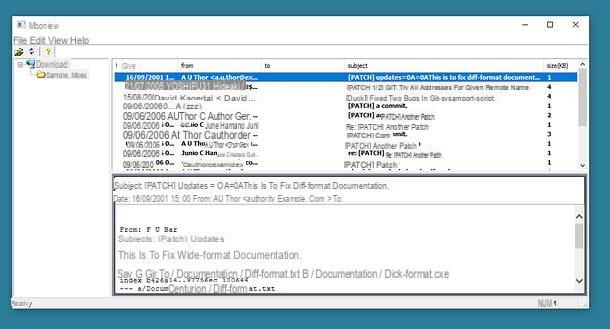
Si vous allez ouvrir un fichier MBOX uniquement pour visualiser son contenu (donc ne pas importer les messages contenus dans ce dernier dans un client de messagerie) et utiliser un PC équipé de Windows, je vous recommande vivement d'essayer Visionneuse Windows MBox: c'est un programme gratuit et portable (donc exécutable sans effectuer de procédures d'installation fastidieuses), qui vous permet d'ouvrir des fichiers MBOX, même plus gros que 4 Go, et de visualiser / exporter les messages individuels qu'ils contiennent. Voyons comment cela fonctionne ensemble.
La première étape que vous devez faire est de télécharger Windows MBox Viewer sur votre PC. Connectez-vous donc à la page SourceForge qui héberge le logiciel et cliquez sur le bouton vert Télécharger. Une fois le téléchargement terminé, ouvrez learchive zip qui contient Windows MBox Viewer, extrayez le contenu dans n'importe quel dossier et exécutez l'exécutable mboxview.exe.
Dans la fenêtre qui s'ouvre, cliquez sur le bouton Fermer. Cliquez ensuite sur l'icône de dossier jaune situé en haut à gauche et sélectionnez le dossier qui contient le fichier MBOX que vous souhaitez ouvrir. L'icône du dossier apparaîtra dans la barre latérale gauche avec l'icône des fichiers MBOX en dessous.
Pour afficher le contenu d'un fichier MBOX, cliquez sur son nom dans la barre latérale de Windows MBox Viewer puis sur le titre de chaque message contenu dedans. Pour exporter un message sous forme de fichier .eml, sélectionnez ce dernier, allez dans le menu Affichage > Affichage EML (ci-dessus) et utilisez leExplorateur de fichiers Windows pour copier ou ouvrir le fichier EML selon vos préférences.
Mozilla Thunderbird (Windows/macOS/Linux)

Si vous recherchez un client de messagerie capable de gérer les fichiers MBOX, envisagez sérieusement d'utiliser Mozilla Thunderbird, un programme gratuit et open source disponible pour Windows, macOS et Linux.
Pour télécharger Thunderbird sur votre PC, connectez-vous sur son site officiel et cliquez sur le bouton Télécharger gratuitement. Une fois le téléchargement terminé, si vous utilisez un PC sous Windows, ouvrez le fichier Installation de Thunderbird xx.exe et, dans la fenêtre qui s'ouvre, cliquez d'abord sur le bouton Avanti deux fois de suite et ensuite Installer e Fins. Si vous utilisez un MacAu lieu de cela, ouvrez le fichier dmg qui contient Thunderbird, extrayez le programme dans le dossier applications macOS et démarrez ce dernier en renvoyant Avri avis qui apparaît à l'écran.

À ce stade, vous devez télécharger ImportExportTools NG: une extension gratuite pour Thunderbird qui permet d'importer et d'exporter des messages (y compris ceux au format MBOX) de manière extrêmement simple et rapide. Connectez-vous donc à cette page du site Mozilla Addons et cliquez sur le bouton Télécharger maintenant.
Une fois le téléchargement terminé, cliquez sur leicône de hamburger situé en haut à droite de l'écran principal de Thunderbird, sélectionnez l'élément Composants supplémentaires dans le menu qui s'ouvre et cliquez sur l'icone extensions contenu dans la barre latérale gauche. A ce stade, cliquez suricône d'engrenage situé en haut à droite, sélectionnez l'élément Installer le module complémentaire à partir d'un fichier dans le menu proposé à l'écran et sélectionnez le fichier .xpi que vous venez de télécharger. Pour terminer l'installation du module complémentaire, cliquez sur les éléments Installer maintenant e Redémarrer maintenant (Thunderbird va redémarrer).

Maintenant, pour importer des fichiers MBOX dans Thunderbird, faites un clic droit sur l'icône Dossiers locaux situé dans la barre latérale gauche et sélectionnez les éléments ImportExportTools NG> Importer le fichier mbox dans le menu qui s'ouvre. Dans la fenêtre qui apparaît à l'écran, cochez la case à côté de l'élément Importez directement un ou plusieurs fichiers au format mbox, cliquez sur le bouton OK et choisissez le fichier MBOX que vous souhaitez importer dans Thunderbird. Si un avertissement s'affiche indiquant que le fichier est peut-être corrompu, appuyez sur le bouton Continue pour continuer l'importation.
Une fois l'opération terminée, vous verrez un dossier avec le nom du fichier MBOX apparaître dans la barre latérale de Thunderbird et, en sélectionnant le dossier en question, vous pourrez accéder à tous les messages qu'il contient.

Une autre fonction très utile d'ImportExportTools est celle qui permet d'exporter les messages contenus dans les fichiers MBOX sous forme de fichiers EML uniques : une opération qui permet ensuite d'importer les emails dans des programmes qui ne supportent pas nativement les fichiers MBOX. Pour l'utiliser, faites un clic droit sur le dossier relatif au fichier MBOX (dans la barre latérale de Thunderbird), sélectionnez les éléments ImportExportTools NG> Exporter les messages du dossier> En tant que fichier EML dans le menu qui s'ouvre et choisissez le dossier dans lequel exporter les messages individuels.
Microsoft Outlook (Windows/macOS)

Si tu utilises Microsoft Outlook en tant que client de messagerie, vous ne pouvez pas importer de fichiers MBOX directement dans ce dernier mais vous pouvez profiter d'un programme de conversion de fichiers MBOX en PST (format de fichier supporté par le logiciel du géant de Redmond).
Parmi les meilleurs programmes pour convertir des fichiers MBOX en PST, il y a Convertir MBOX en PST pour Outlook, qui peut être utilisé gratuitement à des fins non commerciales. Pour l'obtenir, connectez-vous sur son site officiel et cliquez sur l'article Télécharger "Convertir MBOX en PST pour Outlook xx" trouvé en bas de la page. Une fois le téléchargement terminé, lancez l'exécutable OutlookConvertMBOX2PSTSetup.exe et, dans la fenêtre qui s'ouvre, cliquez d'abord sur le bouton installer et alors Suivant.
Acceptez donc les conditions d'utilisation du programme, en cochant la case à côté de l'élément J'accepte les termes du contrat de licence, et terminer la configuration en cliquant d'abord sur Suivant et alors installer e finition. Supprimez également la coche de l'entrée Installer le complément pour Microsoft Outlook pour éviter l'installation de l'add-in pour Outlook (pas indispensable pour le bon fonctionnement du programme).

Une fois l'installation terminée, lancez Convertir MBOX en PST pour Outlook sélection de l'icône Utilitaires OutlookFreeware.com du menu Démarrer Windows et, dans la fenêtre qui s'ouvre, appuie sur l'icône de freccia liés au domaine Dossier source avec des fichiers au format MBOX pour sélectionner le dossier contenant le fichier MBOX à convertir en PST.
Cliquez ensuite sur l'icône de freccia liés au domaine Convertir les messages en fichier de données PST pour sélectionner le dossier dans lequel enregistrer le fichier PST et cliquez sur le bouton course pour commencer à convertir les messages.

Maintenant, pour importer des messages au format PST dans Outlook, cliquez sur le bouton Déposez le situé en haut à gauche et sélectionnez d'abord l'élément Ouvrir et exporter (dans la barre latérale gauche) puis la voix Importer / Exporter à partir de l'écran suivant.
Dans la fenêtre qui s'ouvre, cliquez sur l'option Importer des données à partir d'autres programmes ou fichiers, appuie sur le bouton Avanti, assurez-vous que l'élément est sélectionné Fichier de données Outlook (.pst), vas y encore avanti et appuie sur le bouton Pâte feuilletée pour sélectionner le fichier PST à importer (c'est-à-dire le fichier que vous avez obtenu précédemment à partir de Convertir MBOX en PST pour Outlook).
Pour terminer, cliquez Avanti, choisir la dossier où importer les messages et cliquez sur le bouton Fins pour terminer la procédure.

Si vous utilisez un Mac, vous pouvez importer des fichiers PST dans Outlook en appelant la fonction Importer du menu Déposez le (en haut à gauche), en cochant la case à côté de l'élément Fichier d'archive Outlook pour Windows (.pst) présent dans la fenêtre qui s'ouvre, en appuyant sur le bouton Continue et en sélectionnant le fichier à importer.
Pour convertir les fichiers MBOX en PST, vous pouvez utiliser le logiciel Extracteur de courrier Pro, qui est payé (avec des prix commençant à 49 $) après un premier essai gratuit. Plus d'infos ici.
Courrier (macOS)

Si vous en avez un Mac et utilise Courrier Apple en tant que client de messagerie, vous pouvez importer des fichiers MBOX dans ce dernier à l'aide d'une fonctionnalité pratique intégrée au logiciel. Pour en profiter, sélectionnez l'article Importer des boîtes du menu Déposez le qui se trouve en haut à gauche.
Dans la fenêtre qui s'ouvre, cochez la case à côté de l'élément Fichier au format mbox, cliquez sur le bouton Continue, sélectionnez le fichier MBOX à importer dans Mail et appuyez sur le bouton Fins. En quelques secondes, dans la barre latérale gauche, vous verrez apparaître un dossier (Boîtes importées) avec tous les e-mails contenus dans le fichier MBOX sélectionné.
Services de messagerie Web

Si vous utilisez un service de messagerie Web, tel que Gmail o Outlook.com, vous pouvez importer des fichiers MBOX dans votre boîte de réception (ou tout autre dossier de votre boîte aux lettres) simplement en les important dans Thunderbird et profiter de la fonction "Copier" offert par le client de messagerie Mozilla.
Pour être plus précis, vous devez configurer le vôtre Compte de messagerie Web dans Thunderbird (si vous ne savez pas comment faire, consultez mon guide dédié à Thunderbird) puis importez le fichier MBOX de votre intérêt (comme je vous l'ai montré dans le chapitre précédent du tutoriel). Après cela, vous devez cliquer sur dossier relatif au fichier MBOX dans la barre latérale gauche, sélectionnez tous les messages qu'il contient (à l'aide de la combinaison de touches Ctrl + A sous Windows ou cmd + a sur macOS), faites un clic droit sur l'un des e-mails sélectionnés et choisissez les options Copier vers> [Compte de messagerie Web]> [Dossier vers lequel déplacer les messages].
Ce faisant, tous les messages sélectionnés seront copiés dans le dossier du service Web Mail que vous avez sélectionné et seront donc accessibles depuis ce dernier (via navigateur, client de bureau ou application pour smartphones et tablettes).
Comment ouvrir MBOX

























